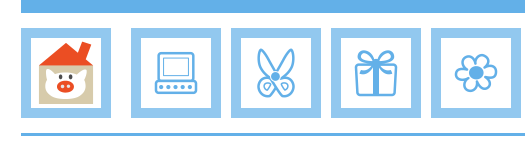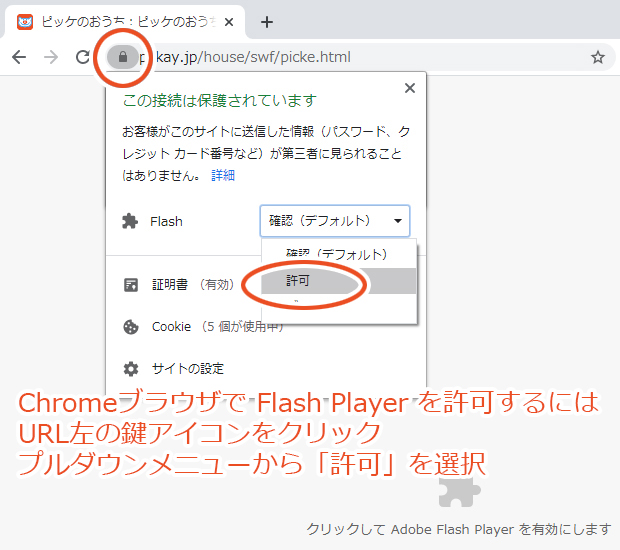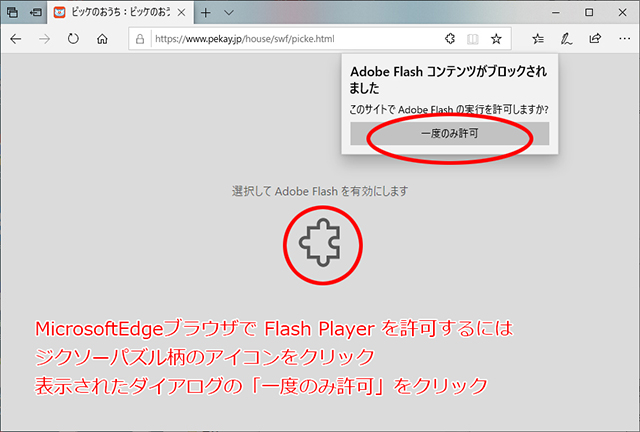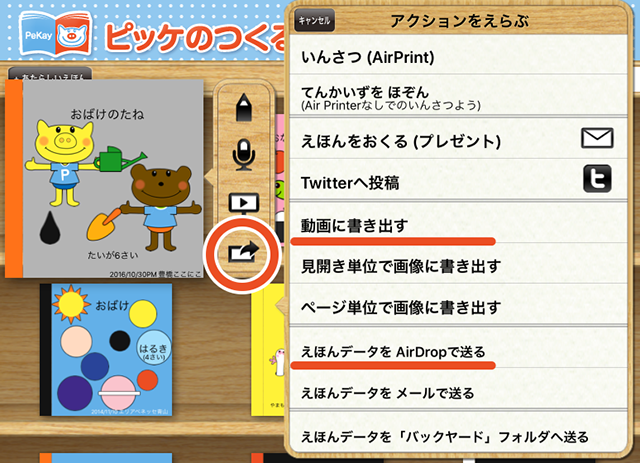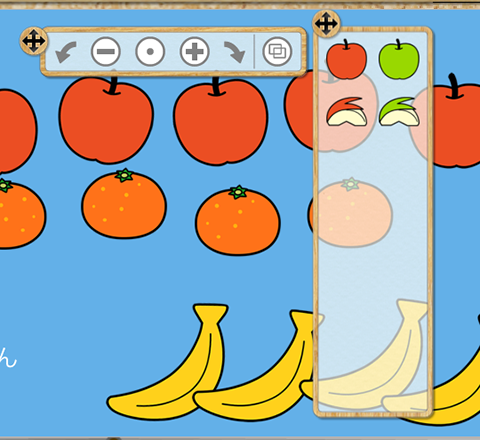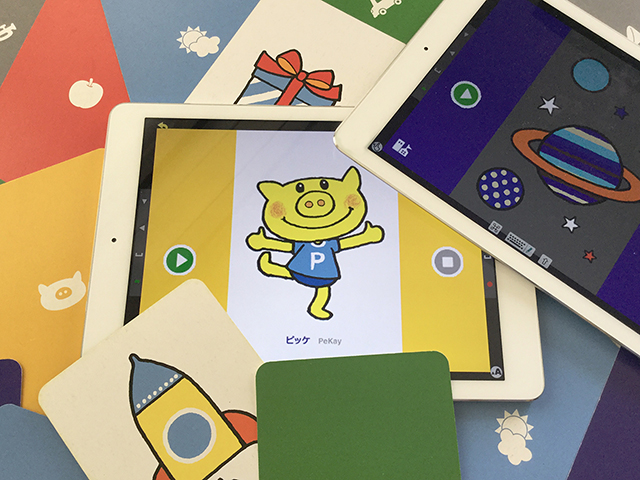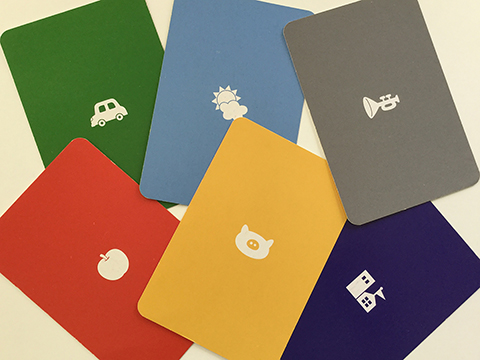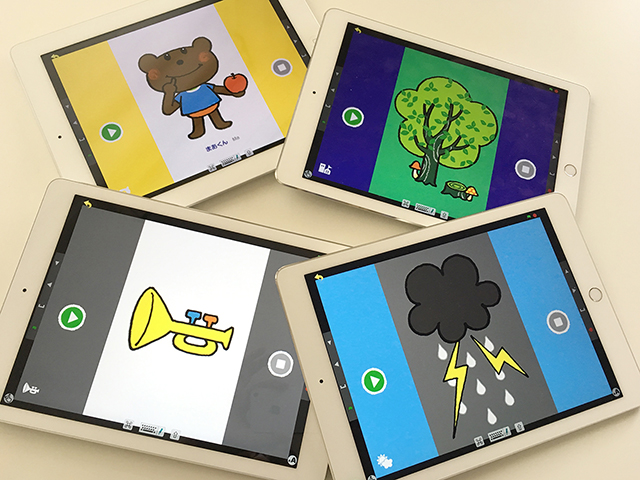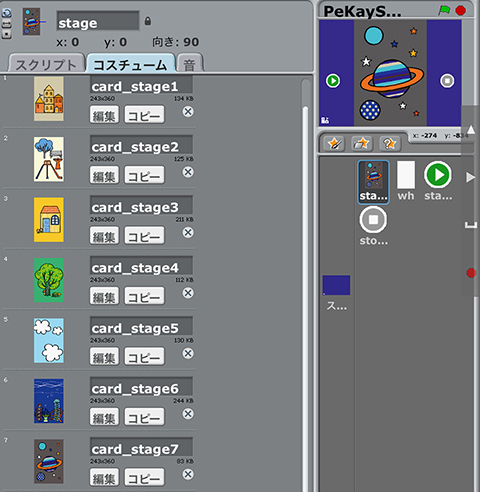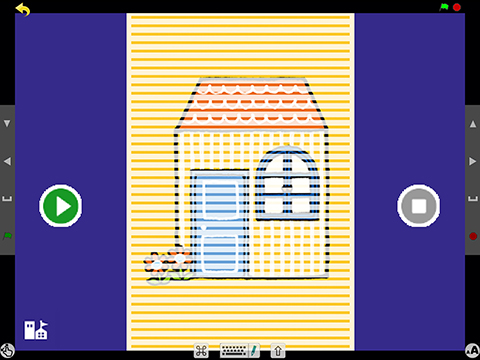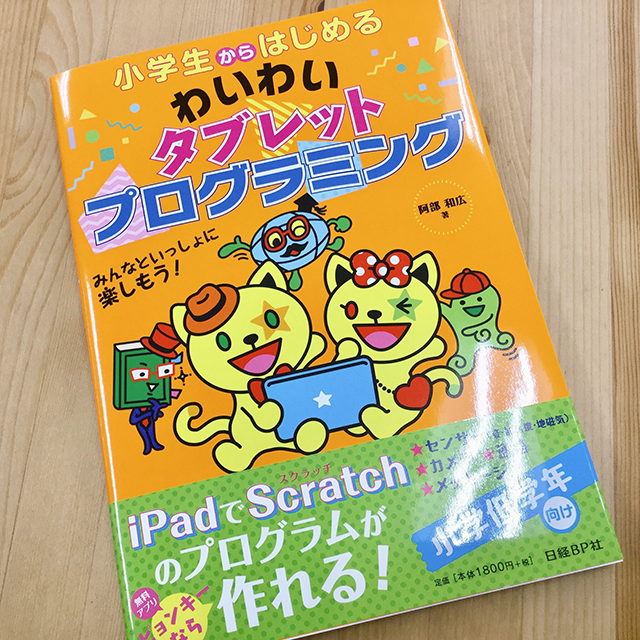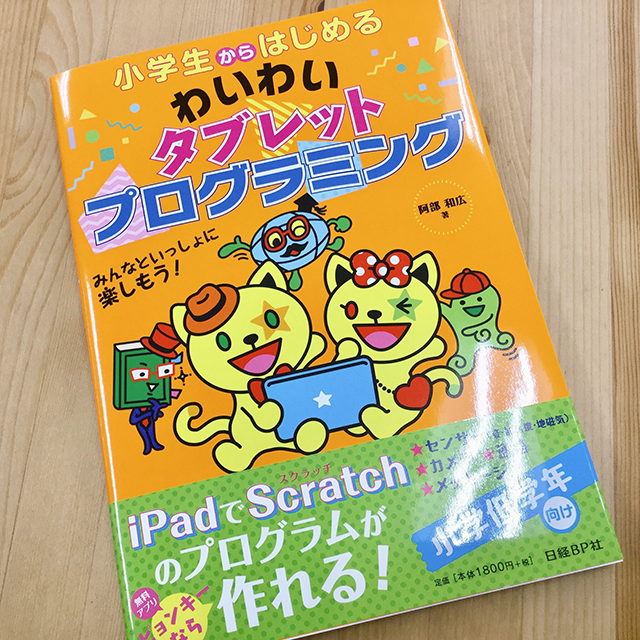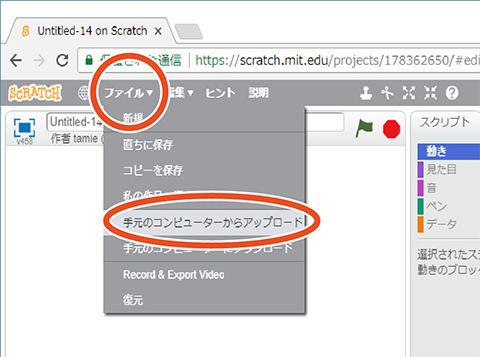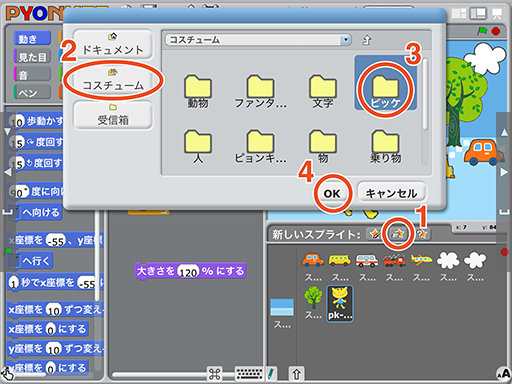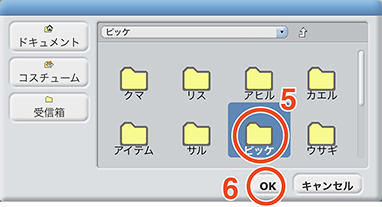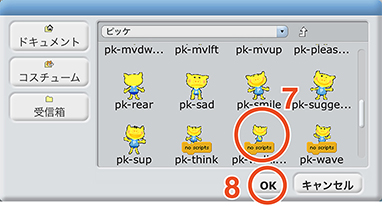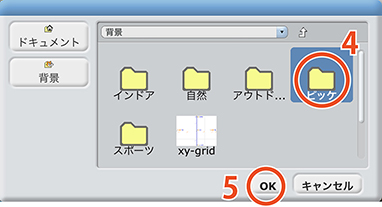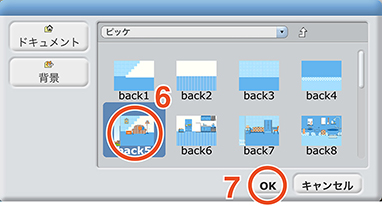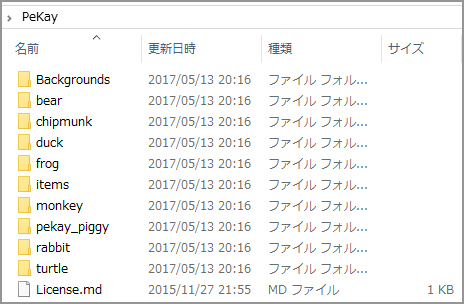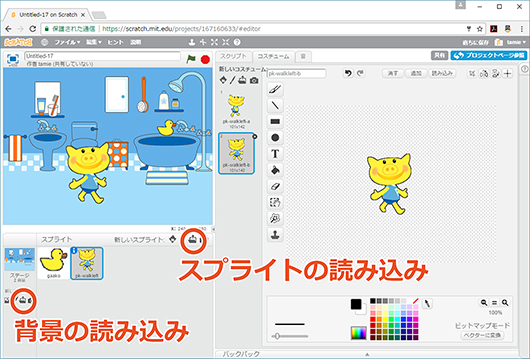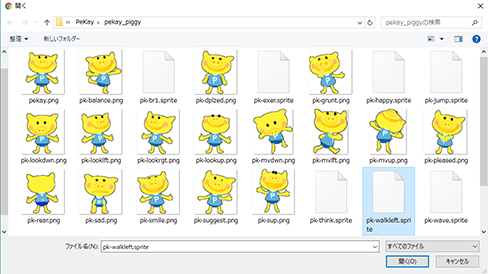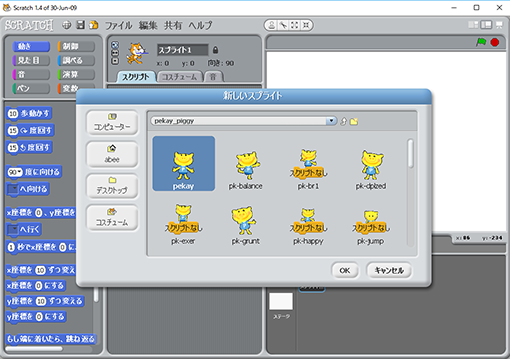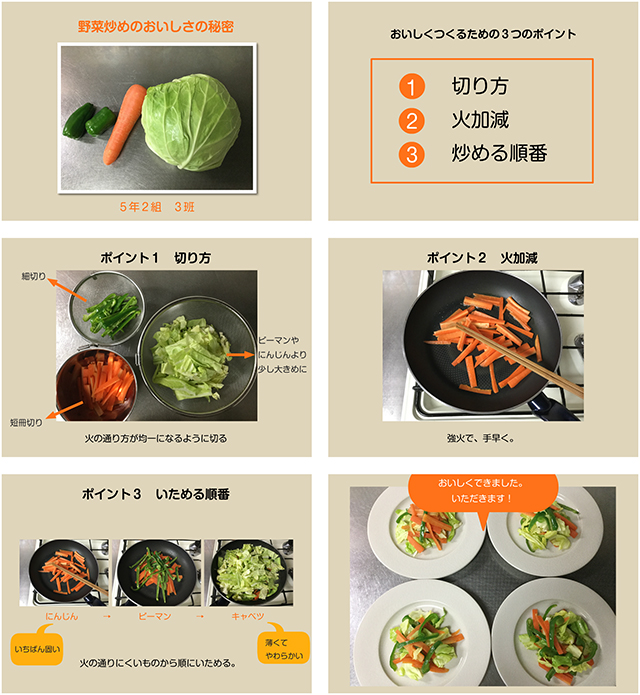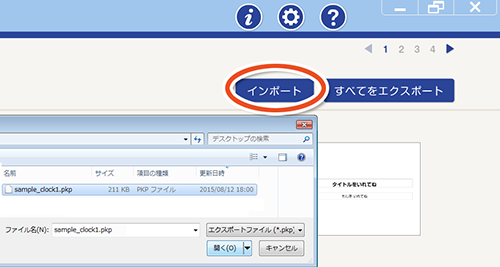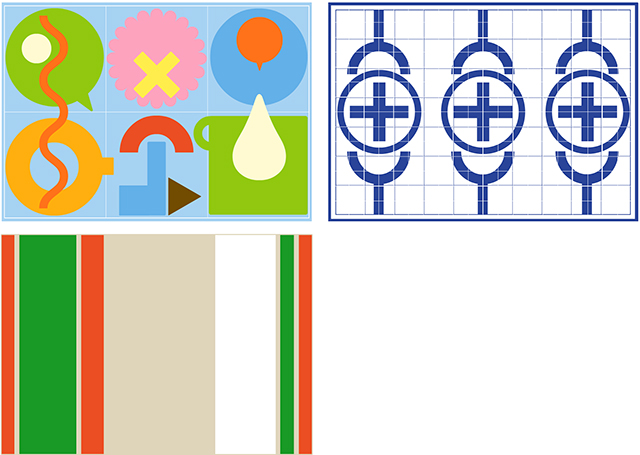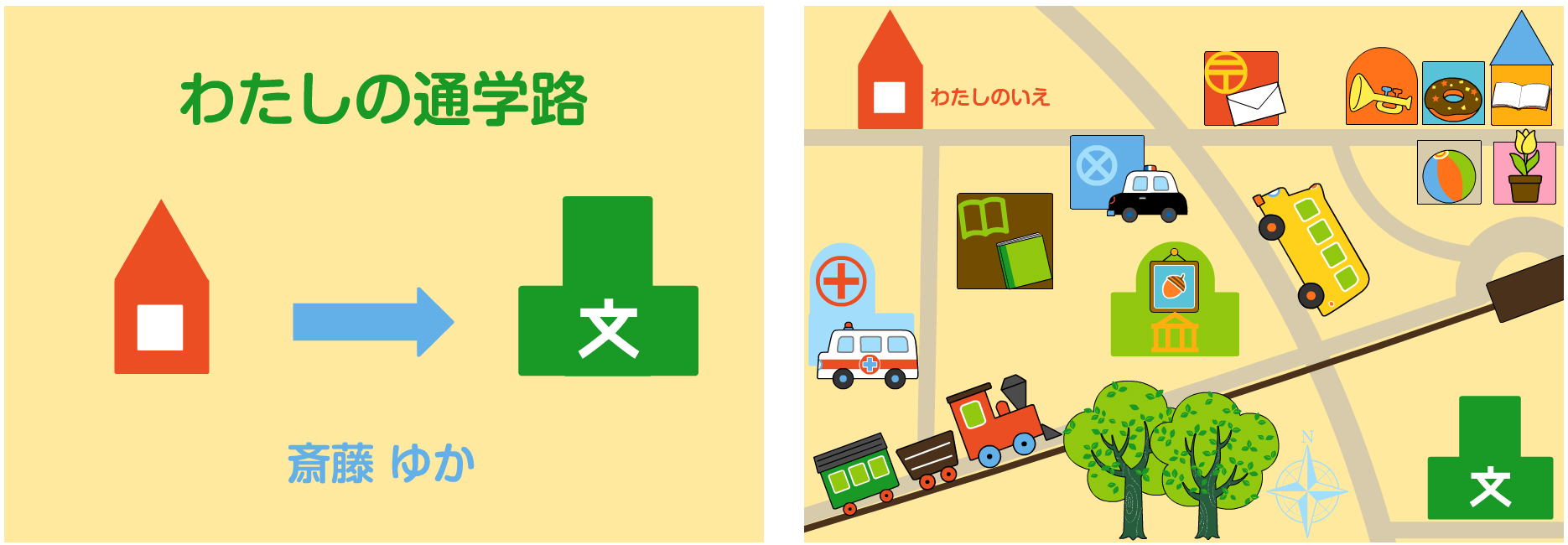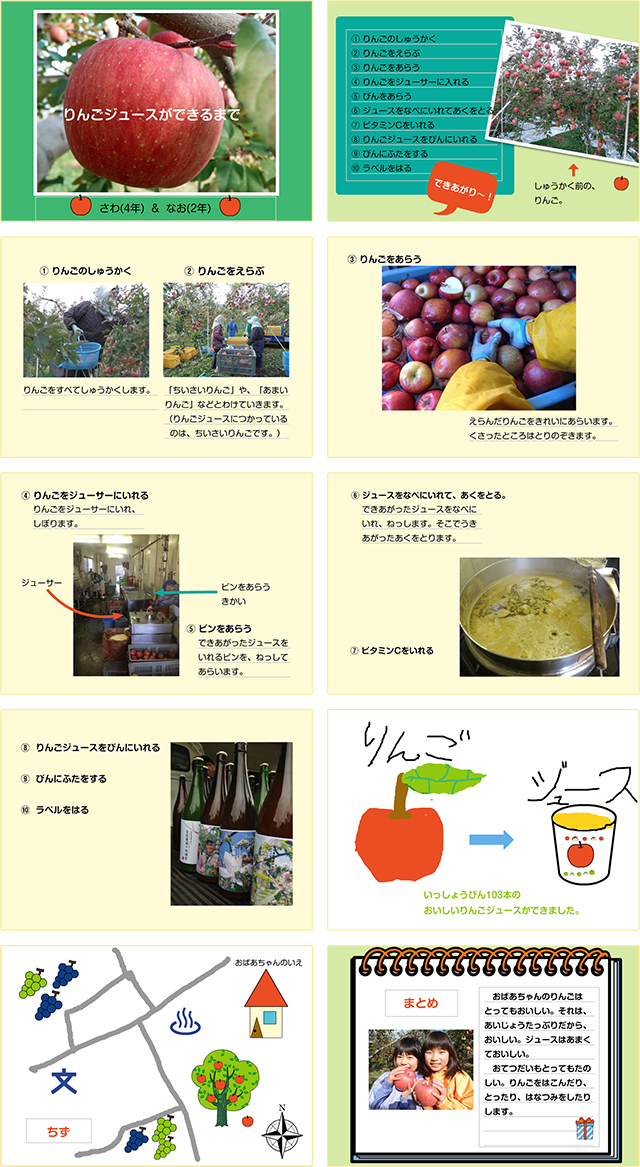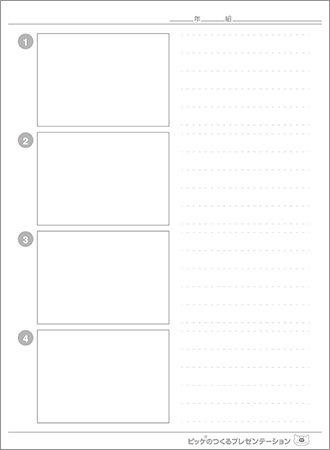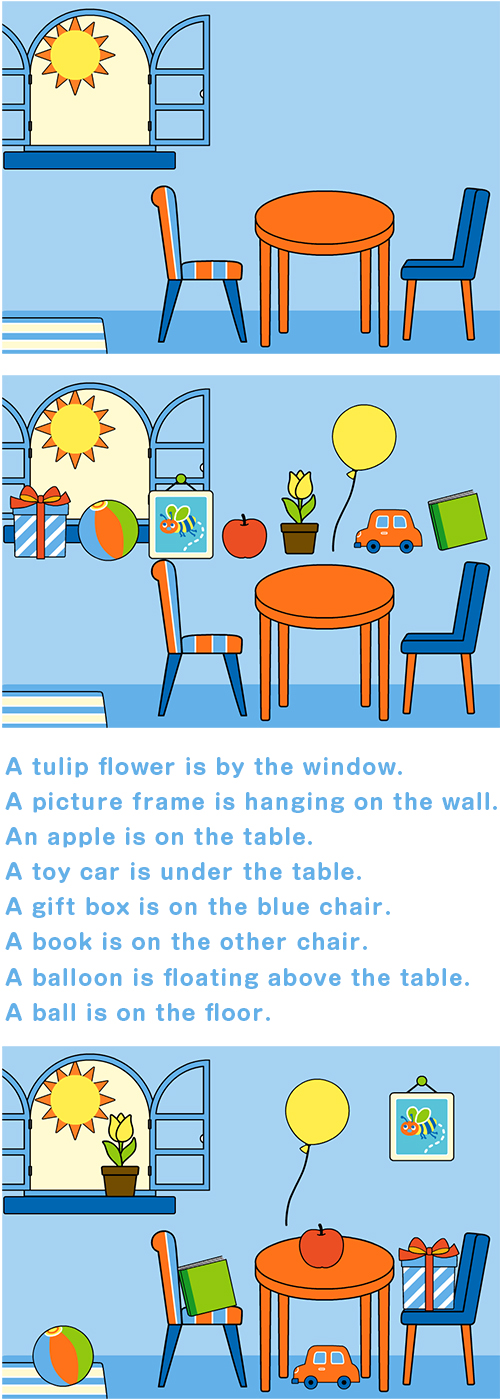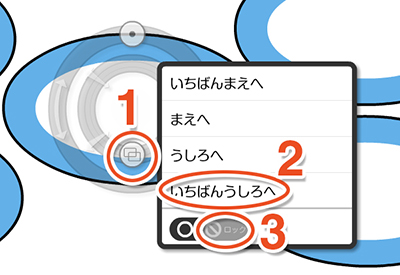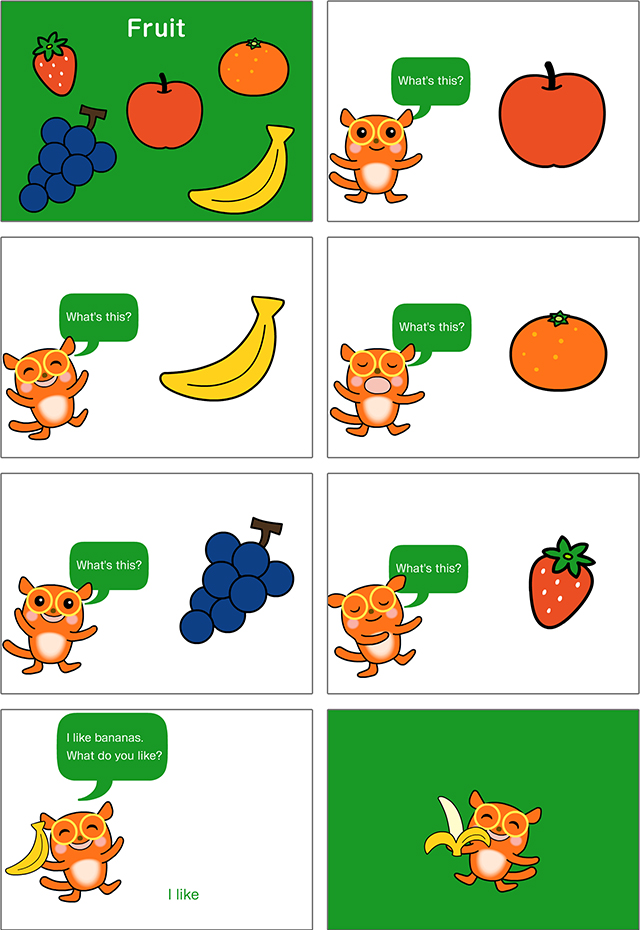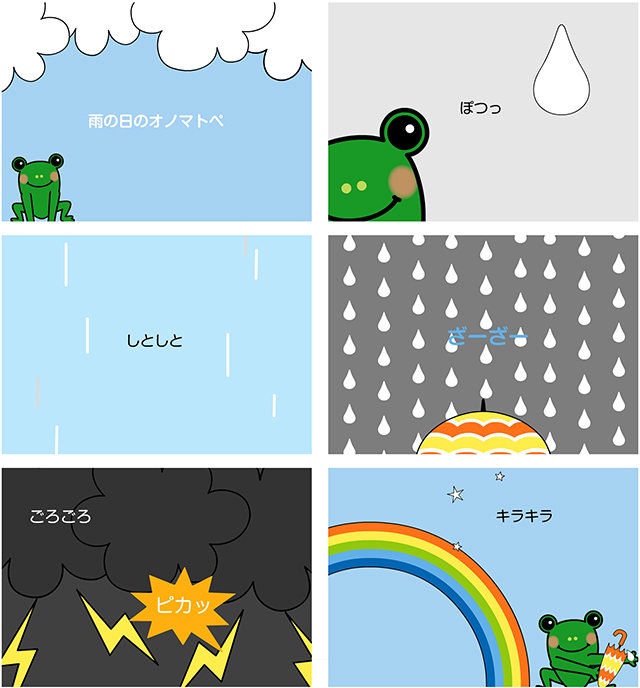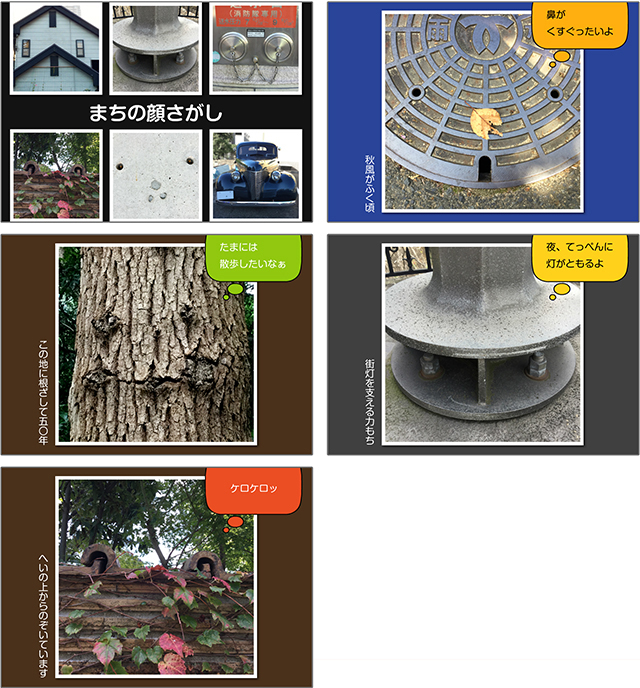■ Pyonkee(ピョンキー)でピッケ
Pyonkeeは、Scratchをベースにした iPadで動くビジュアルプログラミング環境です。
DL数が、なんと70万を超えたそうです。
そのPyonkeeに、ピッケが入っています。
アプリ内のどこにあるかをお伝えしますね。
スプライト(ピッケのキャラクターやアイテム)を読み込みたいとき:
「新しいスプライト」のフォルダ柄のアイコンから、コスチューム > ピッケ と進むと
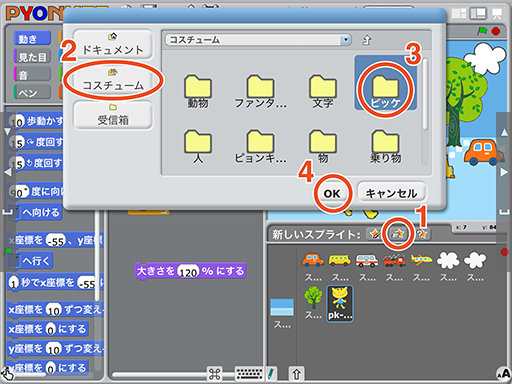
ピッケたちキャラクターの入った8ケのフォルダーとアイテムが入ったフォルダーがあります。例えば「ピッケ」を選んで
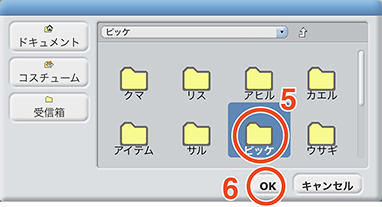
使いたいスプライトを選びます。
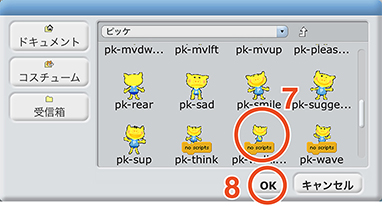
背景(ピッケの背景)を読み込みたいとき:
右下「ステージ」をタップ、「背景」タブを選び、「読み込み」をタップ

「ピッケ」フォルダーを選んで
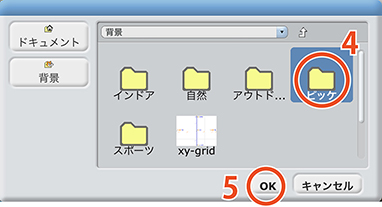
使いたい背景を選びます。例えば「back5」(居間)を選ぶと
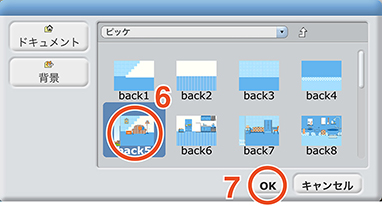
こんな感じになります。

■ Scratch(スクラッチ)でピッケ
Scratchにはピッケは入っていませんが、Pyonkee用のピッケ素材を読み込んで使えます。
PyonkeeはOSSなので、ソースコード一式はGitHubで公開されていて、それをScratchでも利用できるのだそうです。実は私も知らなくて、以下は阿部和広さんに教えていただきました。
PeKayのリソースを以下からダウンロードできます。
https://github.com/SoftUmeYa/Pyonkee/tree/master/Resources/Media/Costumes/PeKay
https://github.com/SoftUmeYa/Pyonkee/tree/master/Resources/Media/Backgrounds/PeKay
これらを個別にダウンロードするより、ちょっと大きくなってしまいますが、全体をダウンロードして該当フォルダを取り出した方が楽かもしれません。
https://github.com/SoftUmeYa/Pyonkee/archive/master.zip
ダウンロードした この「PeKay」一式を、
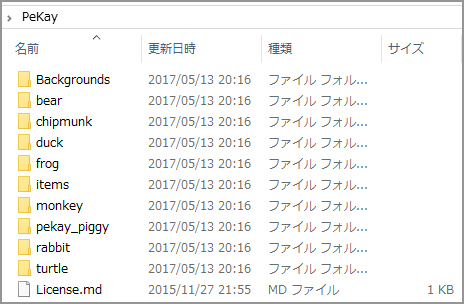
任意の場所に置けば、Scratch からそれらを読み込んで、ふつうに使えます。
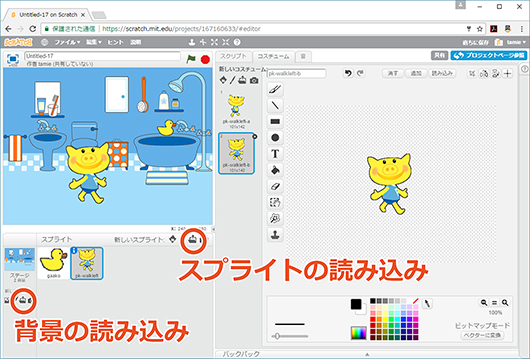
ただし、Scratch2.0では .spriteのサムネイルが表示されず、このように↓なってしまいます。(複数のコスチュームをもつスプライトのサムネイルが表示されない)
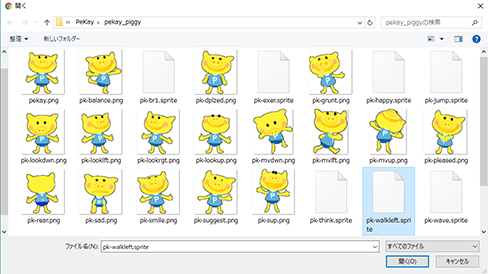
こうなる理由は、.spriteが、画像ではなくScratchの独自形式であるためで、Scratch2.0ではOSのダイアログを使っているので、サムネイル表示ができないそうです。Scratch 1.4(含むPyonkee)であれば表示されます↓。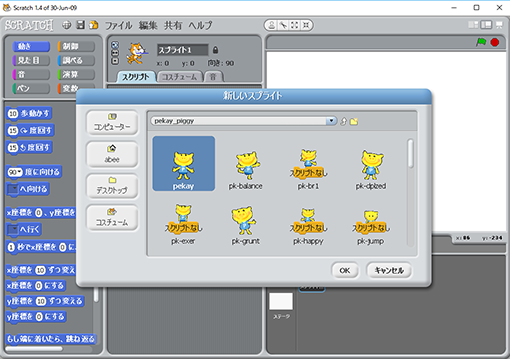
少し不便ではありますが、サムネイルの表示だけのことでファイルの中身は問題ありません。
また、このピッケ素材一式のライセンスは「CC BY-NC-SA 4.0.」となっています。
意味は、「表示 – 非営利 – 継承 4.0 国際 でライセンスされています」です。
家庭や学校など非営利目的であれば、例えば以下のように書いてお使いいただけます。
—————————————————-
例1)
PeKay is created by Tamie Asakura
For more information about PeKay, please visit: http://www.pekay.jp
Copyright (c) Tamie Asakura / CC BY-NC-SA 4.0.
例2)
PeKay costumes/backgrounds are provided by the courtesy of Tamie Asakura(http://www.pekay.jp). They are licensed under CC BY-NC-SA 4.0.
—————————————————-
書く場所は、Scratchでは「メモと作品への貢献」欄、Pyonkeeでは「ファイル」メニュー >「プロジェクトのメモ」欄(「名前を付けて保存」 >「このプロジェクトについて」欄と同じ)です。
キャラクター、なかでもピッケには、複数のコスチュームを持つスプライトがたくさんあるので、色々工夫できますよ。ピッケをプログラミングで動かしてみてくださいね!
次の記事もあわせてぜひ >>「ピッケと一緒に楽しい学び(小学校編)」

関連する投稿(作例)
Pyonkeeでピッケ1
Pyonkeeでピッケ2
----------------
Pyonkee(ピョンキー):http://www.softumeya.com/pyonkee/ja/
Scratch(スクラッチ):http://scratch.mit.edu/
ピッケのつくるえほん for iPad:http://www.pekay.jp/pkla/ipad
ピッケのつくるプレゼンテーション(学校向けWinソフト):http://www.pekay.jp/pkp/
最初のピッケ「ピッケのおうち」Webサイト:http://www.pekay.jp/house/ ※ 15年以上昔につくったもので、iPadやスマホ上では動作しません。マウス操作のパソコンでのみ遊べます。
ピッケに関するお知らせやレポート: Facebookページ「ピッケ」
----------------